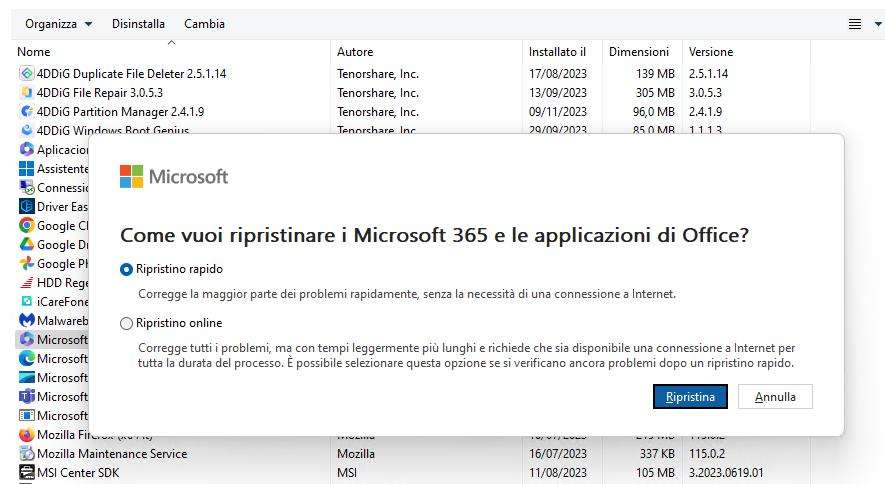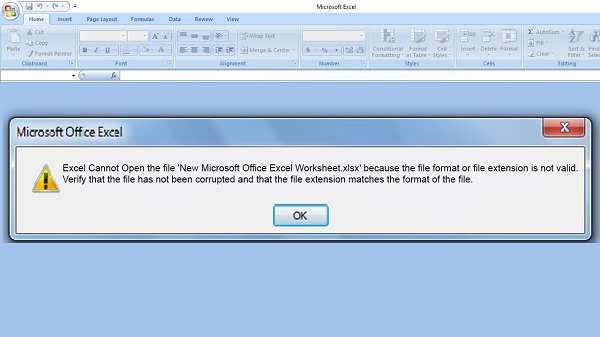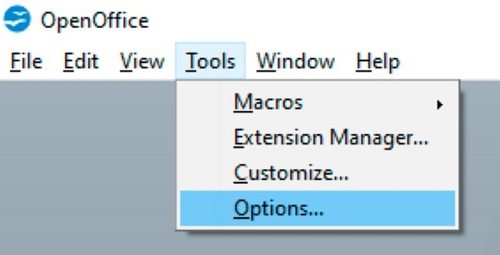[Soluzione] Impossibile visualizzare documenti recenti su Word.
Microsoft Word, di default, elenca i documenti aperti di recente nella sezione "Documenti recenti", facilitando l'accesso rapido senza la necessità di navigare tra le cartelle del computer.
Tuttavia, a causa di bug in Office, questa utile funzione può diventare indisponibile e, nel peggiore dei casi, comportare perfino l'eliminazione dei documenti.
In questo articolo, affronteremo due aspetti importanti: innanzitutto, procederemo al recupero di eventuali documenti Word eliminati. Successivamente, ci concentreremo su come individuare e risolvere problematiche relative alla visualizzazione dei documenti recenti nell'app.
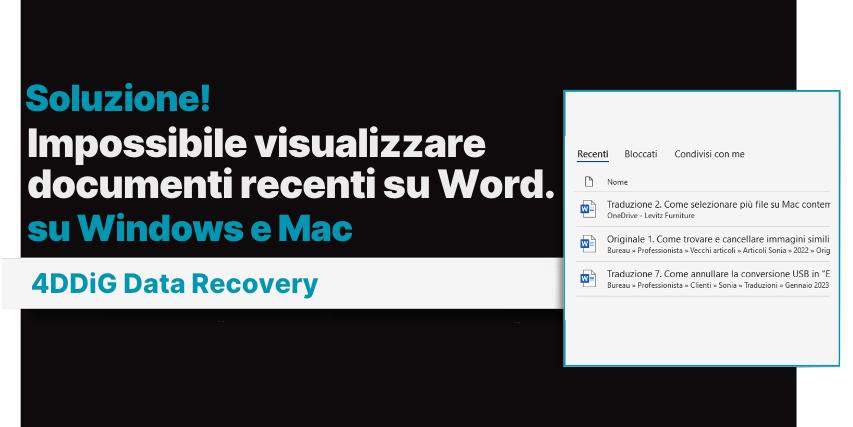
Parte 1: Perché i miei documenti recenti non vengono visualizzati in Word?
Ci possono essere diverse ragioni per cui i documenti recenti non sono visualizzati in Word, ecco i più comuni:
Cache o cronologia cancellata: Se la cronologia o la cache di Word sono state cancellate, potrebbe non essere in grado di visualizzare i documenti recenti.
Posizione dei documenti: Se i documenti sono stati spostati, eliminati o salvati in una posizione diversa, potrebbero non essere più elencati tra i documenti recenti.
La funzionalità è disabilitata: La funzionalità dei documenti recenti è abilitata per impostazione predefinita su Microsoft Word. Tuttavia, per motivi personali, alcuni utenti potrebbero disattivarla.
Esaminando queste possibili cause, è possibile individuare la ragione specifica per cui i documenti recenti non vengono visualizzati in Word e procedere con le soluzioni appropriate.
Parte 2: Come posso recuperare documenti Word persi?
Se hai eliminato o sovrascritto per errore documenti importanti di Word e ora cerchi una soluzione per recuperarli, sei nel posto giusto. In questa sezione, oltre a offrire soluzioni per risolvere l'errore di visualizzazione dei documenti recenti, ti guideremo passo dopo passo nel recupero dei file che potresti aver involontariamente cancellato o sovrascritto.
Grazie all'utilizzo di 4DDiG Data Recovery, compatibile sia con Windows che macOS, avrai la possibilità di recuperare qualsiasi tipo di file smarrito dal tuo sistema, compresi i documenti di Office. Questo software, sviluppato da Tenorshare, è dotato di tecnologie avanzate di intelligenza artificiale che consentono una scansione approfondita del file system dell'unità, anche di unità esterne, permettendo il recupero del 100% dei file non ancora sovrascritti.
Ecco i passaggi per recuperare file Word persi utilizzando 4DDiG:
Passaggi preliminari:
- Scarica 4DDiG Data Recovery per Windows o Mac.
- La guida è simile su Windows e macOS.
Download
Sicuro
Download
Sicuro
-
Avviare 4DDiG e selezionare l’unità da cui recuperare i documenti Word persi. Nel nostro esempio, la partizione principale (C:). Quindi cliccare su [Scansione].

-
Selezionare il recupero dei “Documenti” dalla schermata Popup e cliccare su [Scansiona solo Documento].

-
Attendere che 4DDiG completi la scansione per avere una panoramica completa delle opzioni disponibili. Infine, selezionare i documenti Word che desideri recuperare e cliccare su [Recupero].

Parte 3: [3 Soluzioni] Impossibile visualizzare documenti recenti su Word.
Se i documenti recenti non sono visualizzati in Word, molto probabilmente si tratta di un problema legato all'applicazione stessa, pertanto la soluzione è spesso piuttosto semplice. Ti invito a seguire attentamente i suggerimenti di seguito riportati.
Soluzione 1. Verifica che l'elenco dei documenti recenti sia abilitato.
- In Word, fare clic su File > Opzioni.
- Vai su scheda Impostazioni avanzate > Visualizzazione.
-Assicurarsi che l'opzione “Mostra questo numero di documenti recenti” sia selezionata e che il numero di documenti da visualizzare sia impostato su un valore maggiore di “0”.
-Nel nostro esempio abbiamo selezionato la visualizzazione fino a 50 file recenti.
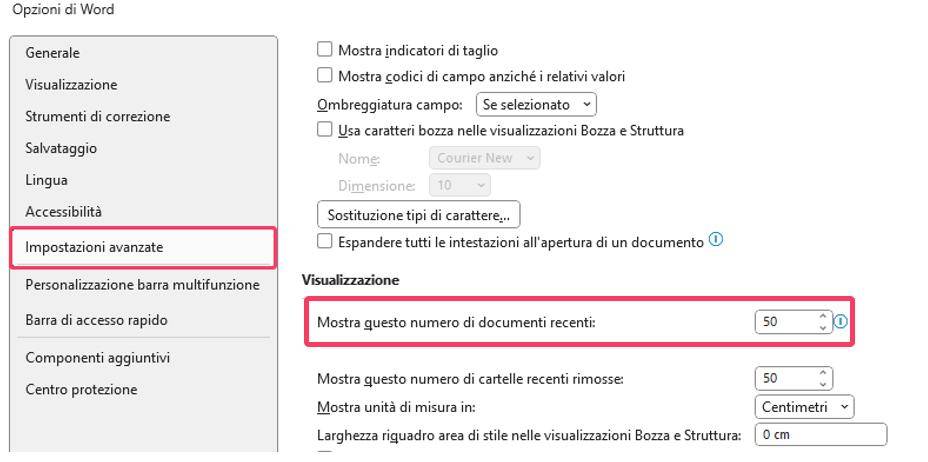
Soluzione 2. Accedi con il tuo account Microsoft.
Quando accedi al tuo account su Microsoft Word, le modifiche vengono sincronizzate con il server e archiviate nel cloud. Tuttavia, una volta disconnesso dal tuo account, le modifiche non saranno più visibili.
Per risolvere questa situazione, segui questi passaggi:
- Avvia Microsoft Word e apri un nuovo documento.
- Clicca su "File" e seleziona l'opzione per accedere all'account.
- Seleziona l'opzione "Accedi" e effettua l'accesso al tuo account Microsoft.
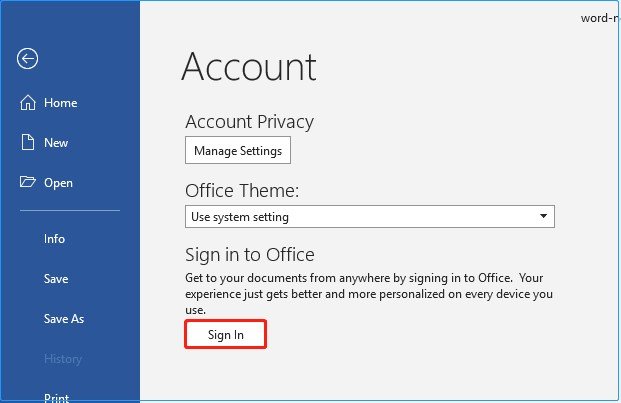
Una volta connesso al tuo account, verifica se i documenti recenti vengono ora correttamente mostrati.
Soluzione 3. Ripara Microsoft Office.
Se i file recenti non vengono visualizzati su Word, potrebbe trattarsi di un problema o di un bug nell'applicazione stessa, magari causato da un componente aggiuntivo che ha creato un'incompatibilità. In questi casi, è possibile utilizzare la funzione di riparazione integrata in Windows.
Questa procedura mira a correggere eventuali errori o file danneggiati nell'installazione di Office, ripristinando così la stabilità dell'applicazione.
Ecco come procedere:
- Vai a "Pannello di controllo"
- Seleziona "Programmi e funzionalità".
-
Trova Microsoft Office o Microsoft 365 nell'elenco dei programmi installati, fai clic destro e scegli "Modifica".

- Seleziona l'opzione di riparazione e segui le istruzioni.
Domande Frequenti.
Q1. Se cambio posizione ad un file Word, lo trovo in “Documenti recenti”?
No, se cambi posizione ad un file Word, non lo troverai più in "Documenti recenti". In questa sezione del programma vengono mostrati solo i file che si trovano nella cartella predefinita di salvataggio di Word, che è solitamente
-C:\Users\[nome utente]\Documents.
Q2. Come posso evitare la perdita di documenti Word?
Si consiglia di salvare frequentemente i documenti mentre si lavora su di essi, utilizzare opzioni di salvataggio automatico e creare copie di backup regolari su dispositivi esterni o su OneDrive. Inoltre, bisogna prestare attenzione durante le operazioni di eliminazione o spostamento dei file per evitare la perdita accidentale.
Q3. 4DDiG Data Recovery è un programma di recupero dati affidabile?
4DDiG Data Recovery è un affidabile software specializzato nel recupero dati da una vasta gamma di dispositivi, tra cui computer, dischi rigidi esterni, schede SD e telefoni cellulari. Nel caso in cui riscontri la mancata visualizzazione dei documenti recenti in Word a causa di una perdita accidentale, questo programma potrebbe essere utile. Puoi scaricarlo, installarlo e avviare il recupero dei file Word eliminati in pochi istanti.
Ti potrebbe anche piacere
- Home >>
- Windows Reocvery Solutions >>
- [Soluzione] Impossibile visualizzare documenti recenti su Word.